ekran zablokowanych i dozwolonych aplikacji w programie AVG AntiVirus FREE pozwala zarządzać, które aplikacje na komputerze są zawsze blokowane lub zawsze dozwolone przez ochronę przed Ransomware.
jeśli masz AVG Internet Security, możesz dodatkowo użyć ekranu zablokowane & Dozwolone aplikacje, aby zarządzać funkcjami Premium AVG poniżej:
- Ochrona kamery internetowej
- Ochrona danych wrażliwych
- Ochrona hasłem
zapoznaj się z instrukcjami w sekcjach poniżej, aby uzyskać dostęp, a następnie użyj ekranu ustawień zablokowanych & dozwolonych aplikacji:
Otwórz zablokowane & Dozwolone aplikacje
- otwórz AVG AntiVirus i przejdź do
☰Menu ▸ Ustawienia.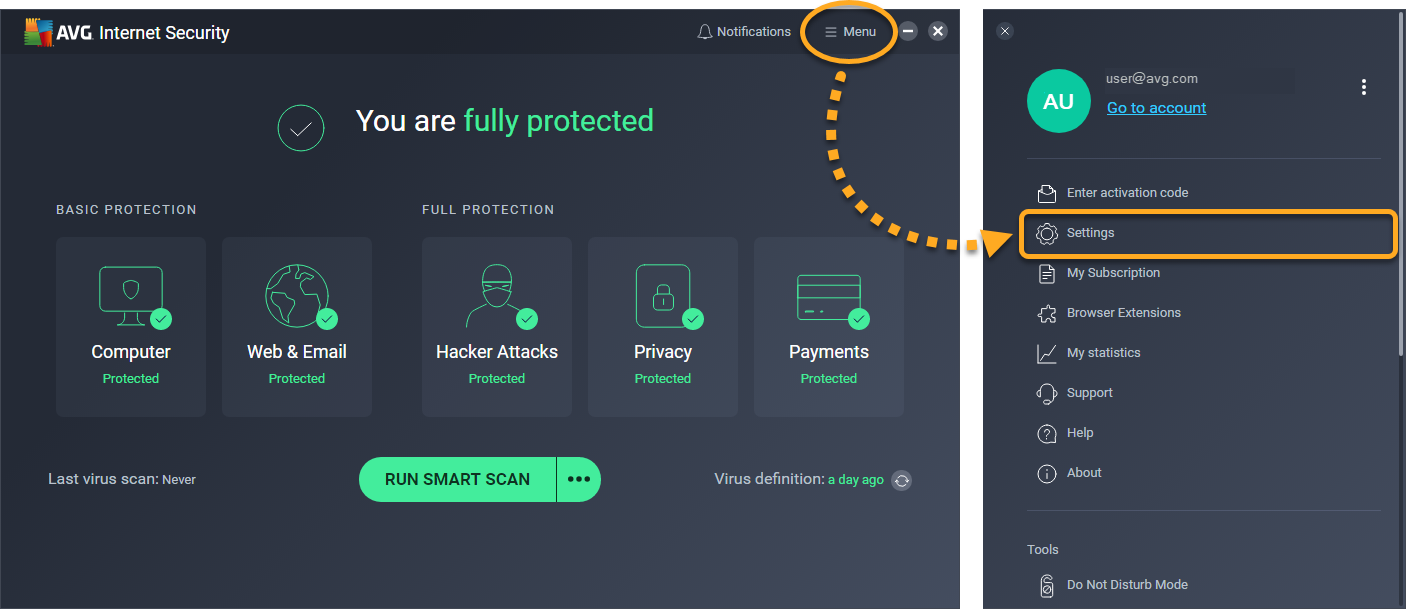
- wybierz Ogólne Blocked zablokowane & Dozwolone aplikacje w lewym panelu.
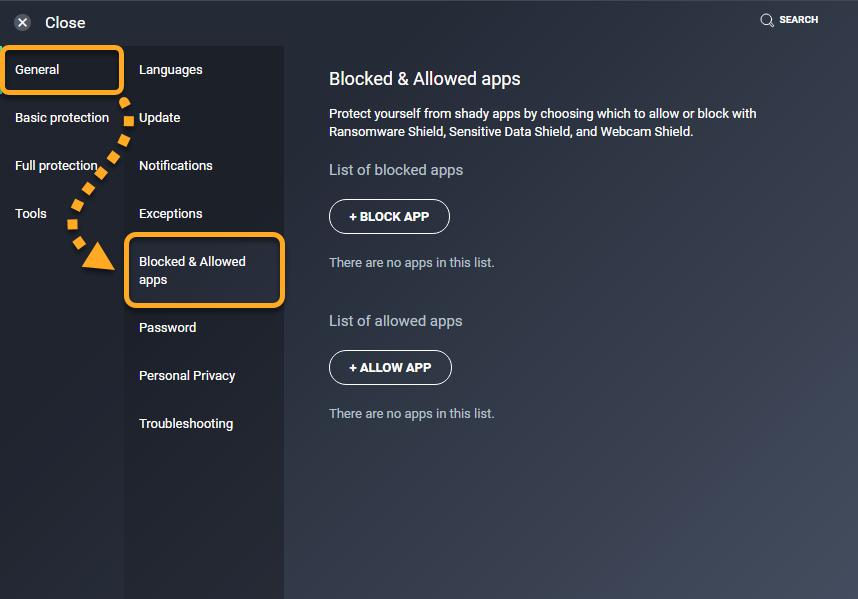
ekran Ustawienia zablokowanych & dozwolonych aplikacji pokazuje listę zablokowanych aplikacji i listę dozwolonych aplikacji:
- zablokowane aplikacje: gdy aplikacja jest zablokowana przez funkcję AVG, funkcja AVG zawsze uniemożliwia aplikacji dostęp do systemu. Nie otrzymujesz powiadomienia, gdy zablokowana aplikacja próbuje uzyskać dostęp do systemu.
- Dozwolone aplikacje: gdy aplikacja jest dozwolona przez funkcję AVG, funkcja AVG zawsze umożliwia aplikacji dostęp do systemu. Nie otrzymasz powiadomienia, gdy dozwolona aplikacja uzyska dostęp do systemu.
zapoznaj się z odpowiednimi sekcjami poniżej, aby zarządzać zablokowanymi lub dozwolonymi aplikacjami:
Dodaj zablokowaną aplikację
jeśli niezaufana aplikacja próbuje uzyskać dostęp do kamery internetowej, poufnych dokumentów, chronionych folderów lub przechowywanych haseł, możesz otrzymać powiadomienie od firmy AVG z prośbą o zablokowanie lub zezwolenie na interakcję. Jeśli wybierzesz opcję Blokuj, aplikacja zostanie automatycznie dodana do listy zablokowanych aplikacji. Możesz także ręcznie dodawać aplikacje do listy zablokowanych aplikacji:
- Otwórz ekran zablokowane & dozwolone ustawienia aplikacji i kliknij + Zablokuj aplikację.
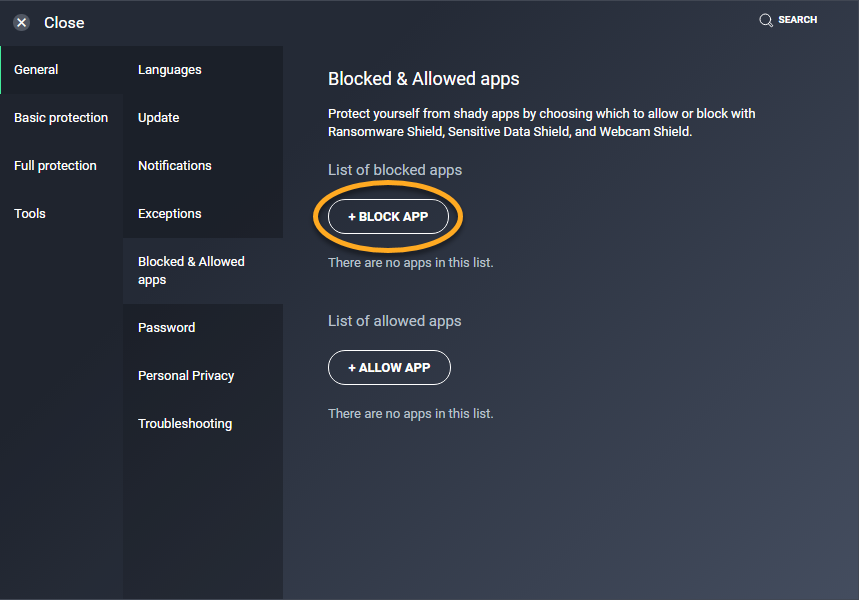
- Wybierz aplikację przy użyciu jednej z następujących metod:
- kliknij aplikację ze wstępnie zdefiniowanej listy.
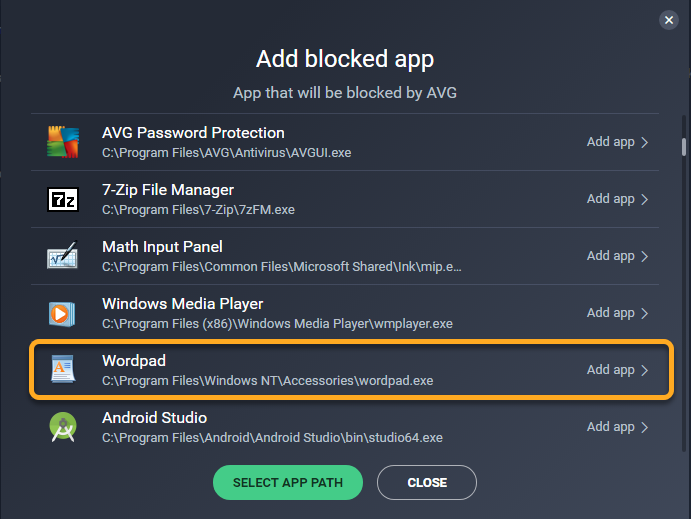
- kliknij Wybierz ścieżkę aplikacji, Wybierz lokalizację aplikacji, a następnie kliknij Otwórz.
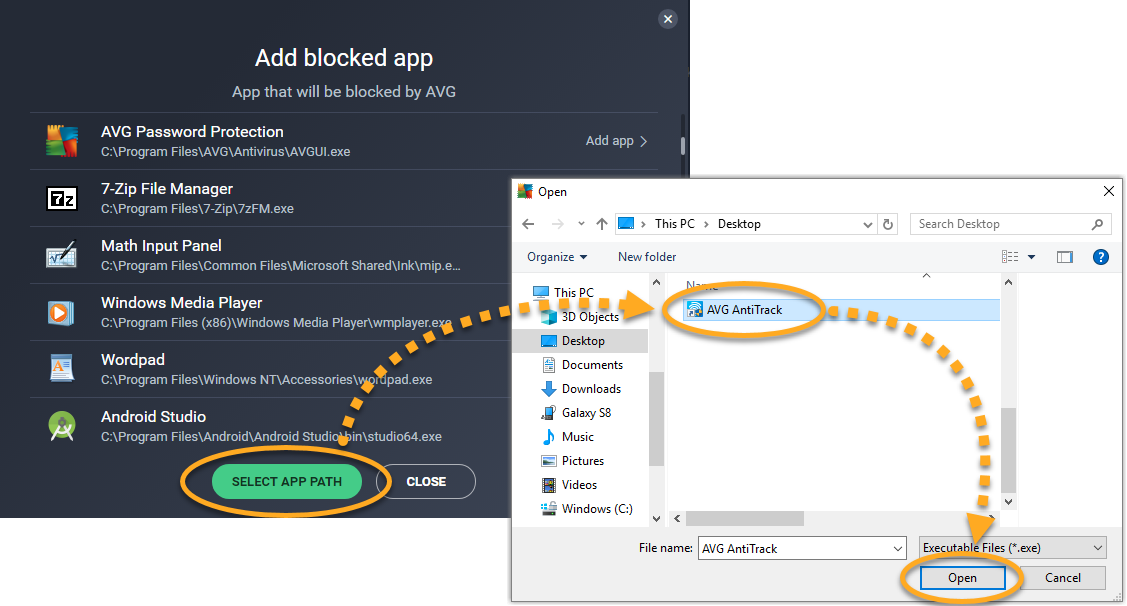
- kliknij aplikację ze wstępnie zdefiniowanej listy.
- zaznacz funkcje AVG, które zawsze będą blokować tę aplikację (wszystkie opcje są domyślnie zaznaczone) i kliknij Dodaj.
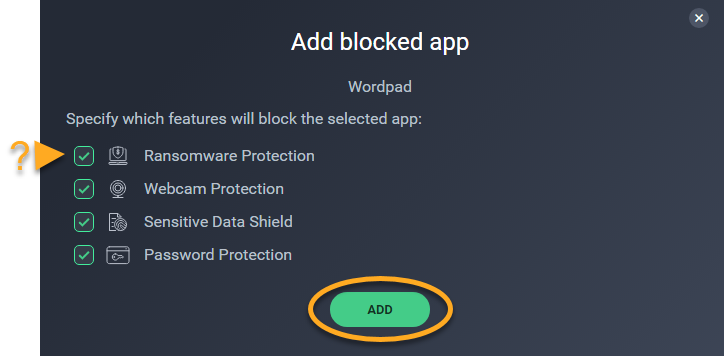
aplikacja pojawia się teraz na liście zablokowanych aplikacji i jest zawsze blokowana przez określone przez Ciebie funkcje AVG. Możesz usunąć aplikację z tej listy w dowolnym momencie. Alternatywnie można zmienić funkcje AVG blokujące aplikację:
- najedź kursorem na kolumnę odpowiedniej aplikacji, wybierz
…więcej opcji (trzy kropki), które się pojawi, a następnie wybierz Zmień zablokowane funkcje.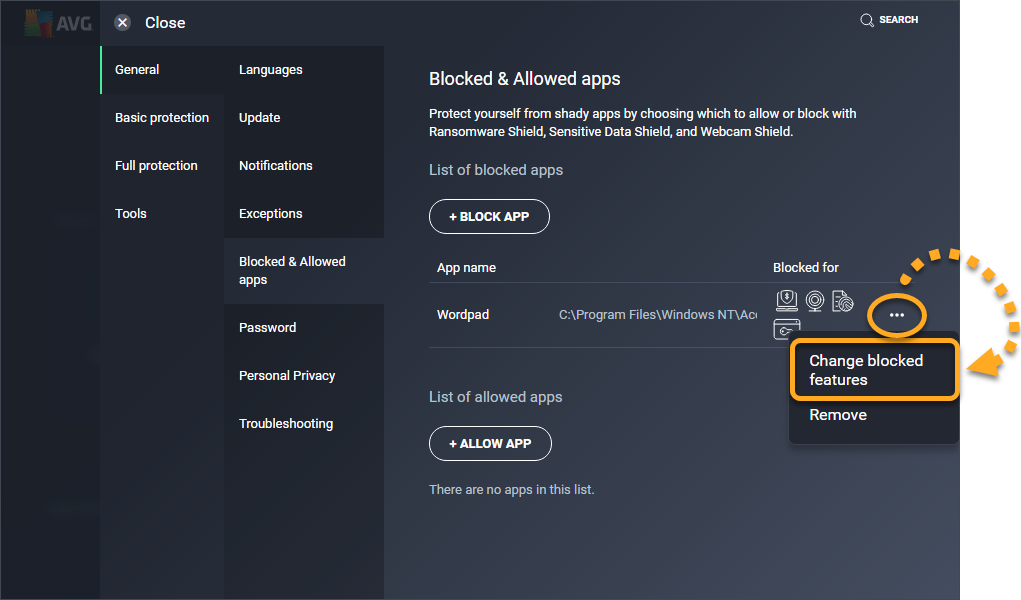
- upewnij się, że pole obok opcji funkcje AVG, które chcesz zablokować, jest zaznaczone, a następnie kliknij przycisk Zmień.
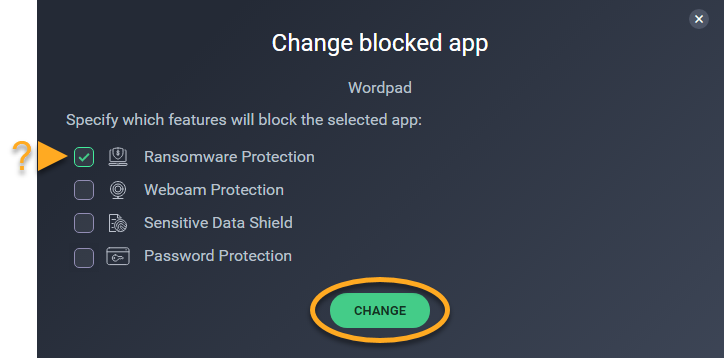
Usuń zablokowaną aplikację
- Otwórz ekran Ustawienia zablokowanych & dozwolonych aplikacji.
- najedź kursorem na panel odpowiedniej aplikacji na liście zablokowanych aplikacji, kliknij
…więcej opcji (trzy kropki), które się pojawi, a następnie wybierz Usuń.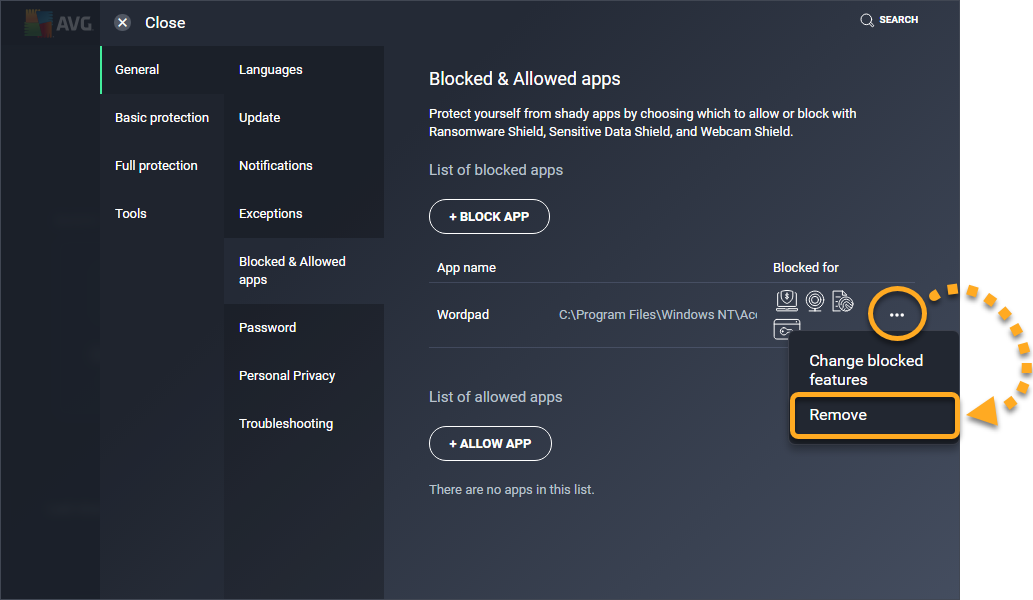
aplikacja nie pojawia się już na liście zablokowanych aplikacji i nie jest już blokowana przez ochronę wrażliwych danych, ochronę kamery internetowej, ochronę przed oprogramowaniem Ransomware ani ochronę hasłem. Gdy usunięta aplikacja próbuje uzyskać dostęp do systemu, możesz otrzymać powiadomienie z prośbą o zablokowanie lub zezwolenie na interakcję.
Dodaj dozwoloną aplikację
jeśli niezaufana aplikacja próbuje uzyskać dostęp do kamery internetowej, poufnych dokumentów lub chronionych folderów, możesz otrzymać powiadomienie od firmy AVG z prośbą o zablokowanie lub zezwolenie na interakcję. Jeśli wybierzesz opcję Zezwalaj, aplikacja zostanie automatycznie dodana do listy dozwolonych aplikacji. Możesz także ręcznie dodawać aplikacje do listy dozwolonych aplikacji:
- Otwórz ekran zablokowane & Ustawienia dozwolonych aplikacji i kliknij + Zezwól na aplikację.
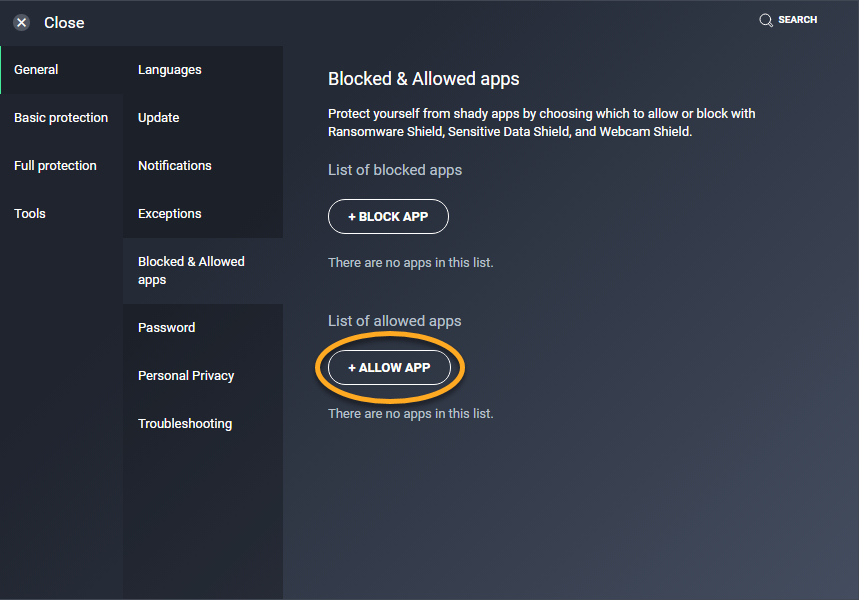
- Wybierz aplikację przy użyciu jednej z następujących metod:
- kliknij aplikację z wstępnie zdefiniowanej listy.

- kliknij Wybierz ścieżkę aplikacji, Wybierz lokalizację aplikacji, a następnie kliknij Otwórz.
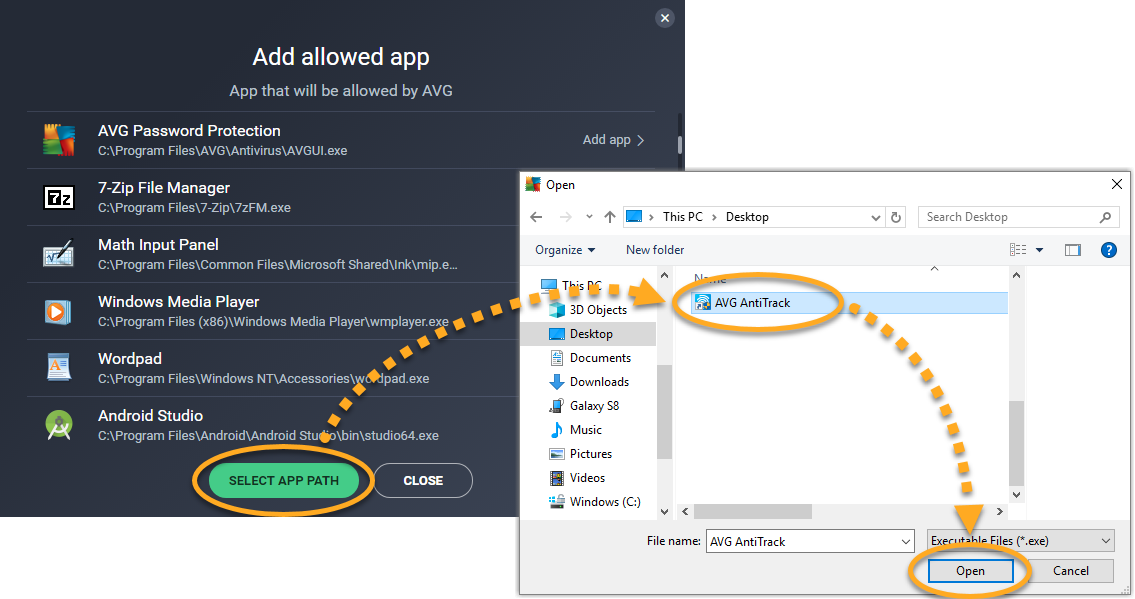
- kliknij aplikację z wstępnie zdefiniowanej listy.
- zaznacz funkcje AVG, które zawsze zezwalają na tę aplikację (wszystkie opcje są domyślnie zaznaczone) i kliknij Dodaj.
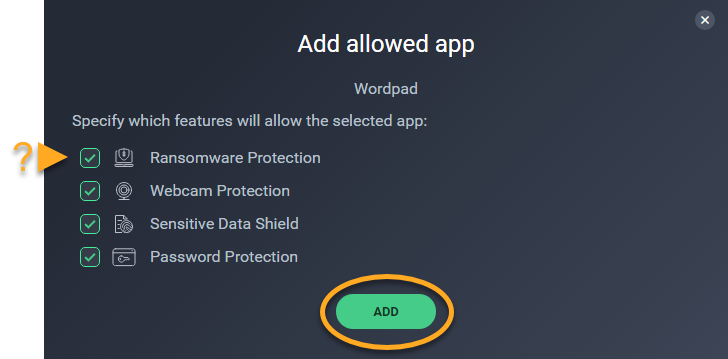
aplikacja pojawia się teraz na liście dozwolonych aplikacji i jest zawsze dozwolona przez określone przez Ciebie funkcje AVG. Możesz usunąć aplikację z tej listy w dowolnym momencie. Możesz też zmienić funkcje AVG, które zezwalają aplikacji:
- najedź kursorem na odpowiedni panel aplikacji, wybierz pozycję
…więcej opcji (trzy kropki), a następnie wybierz pozycję Zmień dozwolone funkcje.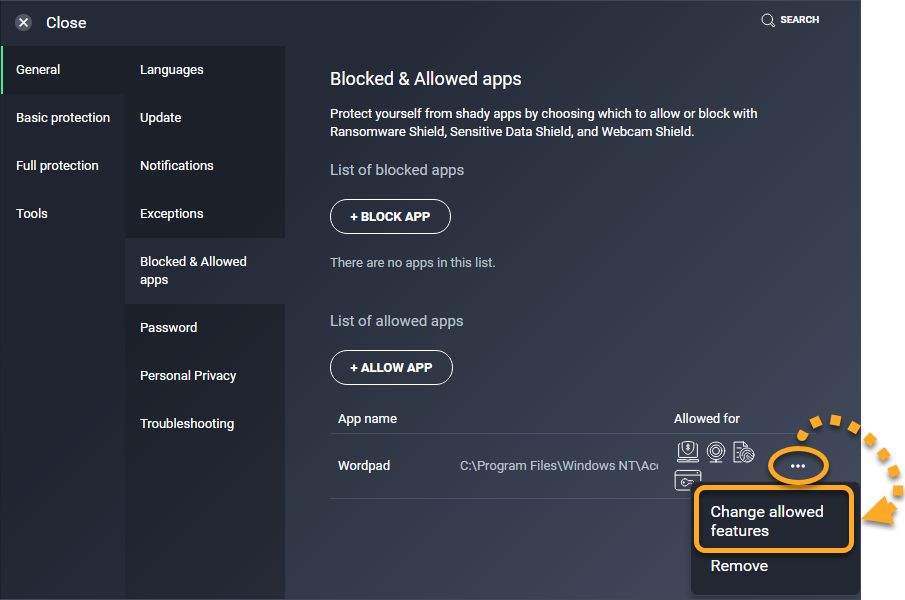
- upewnij się, że pole obok opcji funkcje AVG, na które chcesz zezwolić, jest zaznaczone, a następnie kliknij przycisk Zmień.
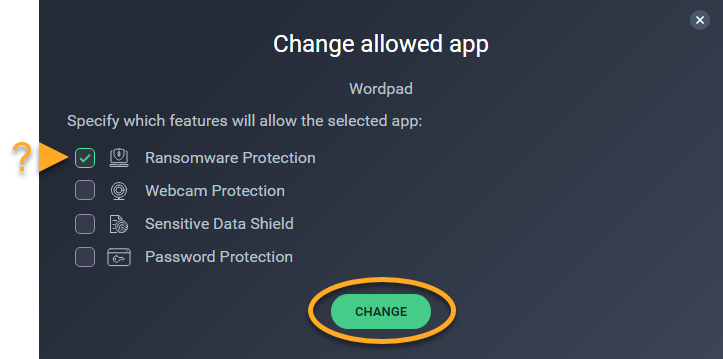
Usuń dozwoloną aplikację
- Otwórz ekran Ustawienia zablokowanych & dozwolonych aplikacji.
- najedź kursorem na panel odpowiedniej aplikacji na liście dozwolonych aplikacji, kliknij
…więcej opcji (trzy kropki), które się pojawi, a następnie wybierz Usuń.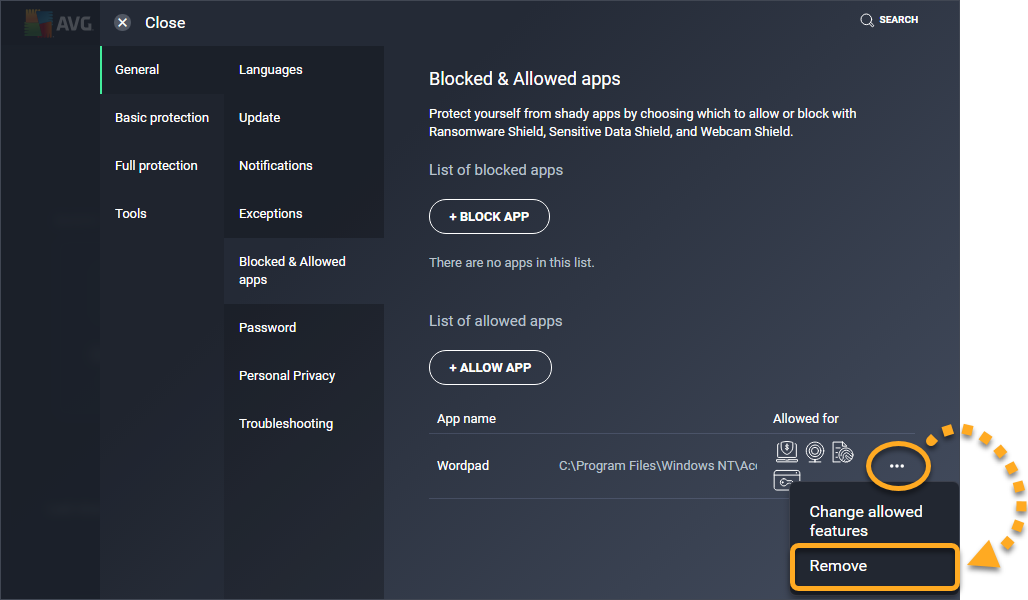
aplikacja nie pojawia się już na liście dozwolonych aplikacji i nie jest już dozwolona przez ochronę wrażliwych danych, ochronę kamery internetowej, ochronę przed oprogramowaniem Ransomware ani ochronę hasłem. Gdy usunięta aplikacja próbuje uzyskać dostęp do systemu, możesz otrzymać powiadomienie z prośbą o zablokowanie lub zezwolenie na interakcję.
- AVG Internet Security 21.x Dla Windows
- AVG AntiVirus FREE 21.x Dla Windows
- Microsoft Windows 10 Home / Pro / Enterprise / Education – 32 / 64-bit
- Microsoft Windows 8.1 / Pro / Enterprise – 32 / 64-bit
- Microsoft Windows 8 / Pro / Enterprise – 32 / 64-bit
- Microsoft Windows 7 Home Basic / Home Premium / Professional / Enterprise / Ultimate – Service Pack 1 z wygodną aktualizacją Rollup, 32/64-bit